Nouvelles fonctionnalités de Windows 11 : générateur de code QR, menu Copilot, etc.
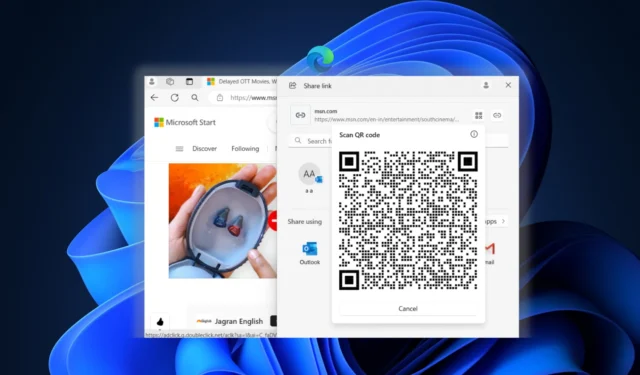
Windows 11 Build 22635.3420 ou version ultérieure est livré avec plusieurs nouvelles fonctionnalités, notamment un générateur de code QR pour le partage de liens, un menu contextuel Copilot amélioré, une icône de widgets repositionnée, etc.
Microsoft a confirmé ces changements dans un article de blog et a précisé que toutes ces fonctionnalités ne seront pas disponibles lors de l’installation de la nouvelle mise à jour de Windows 11. Cependant, si vous souhaitez essayer ces fonctionnalités dès que possible, assurez-vous que la bascule « Obtenir les mises à jour dès qu’elles sont disponibles » dans les paramètres de mise à jour de Windows est activée.
Générateur de code QR dans Edge
Microsoft expérimente un générateur de code QR dans le menu de partage de Windows 11 pour partager des liens, des fichiers ou des médias. L’icône du code QR apparaîtra après avoir cliqué sur l’option Partager Windows dans n’importe quelle application Windows, y compris Edge.
Pour commencer, cliquez sur le bouton Code QR à côté d’une URL ou d’une pièce jointe pour générer un code QR.
Vous pouvez scanner ce lien pour visiter l’URL sur votre téléphone mobile. Si vous essayez de partager des fichiers à l’aide d’Edge, n’oubliez pas d’activer l’icône Partager dans la barre d’outils Edge.
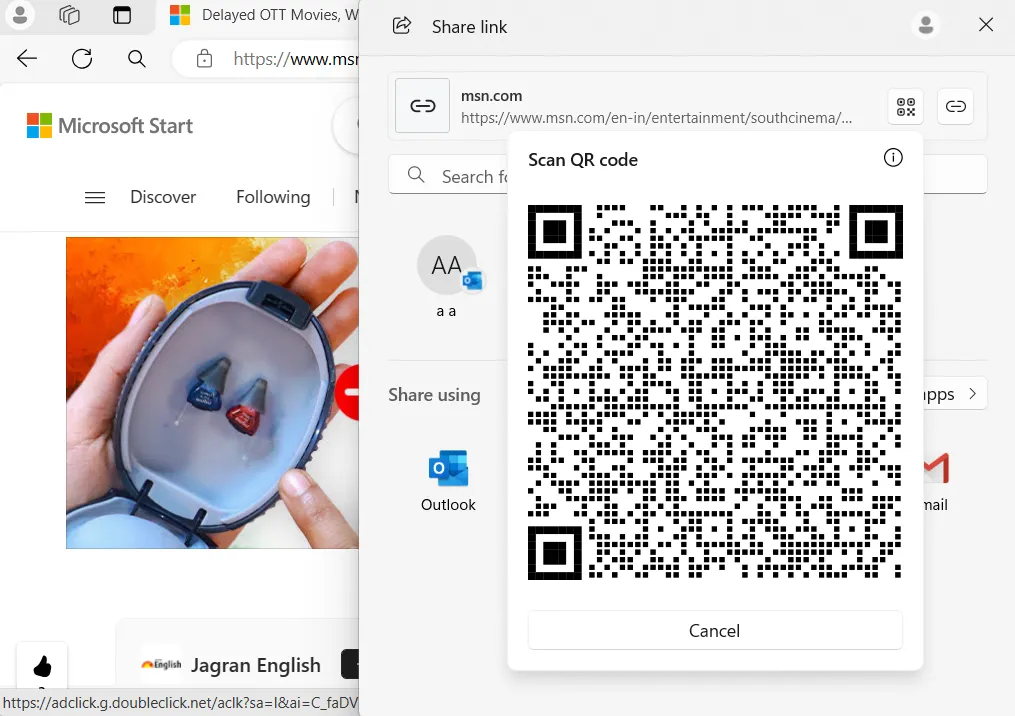
Auparavant, vous deviez copier ou partager le lien de la page Web en utilisant plusieurs options. Vous n’êtes pas obligé de franchir cette étape supplémentaire maintenant grâce à la fonction de générateur de code QR.
Le positionnement du widget s’adapte aux alignements de la barre des tâches
Le plus gros reproche à la barre des tâches de Windows 11 est son incapacité à changer de position. En plus de cela, l’ajout de l’icône du widget sur le côté gauche a donné un aspect différent à la barre des tâches alignée au centre.
Jusqu’à présent, si vous modifiiez l’alignement de la barre des tâches sur le côté gauche, l’icône Widgets apparaissait à côté de la barre de recherche.
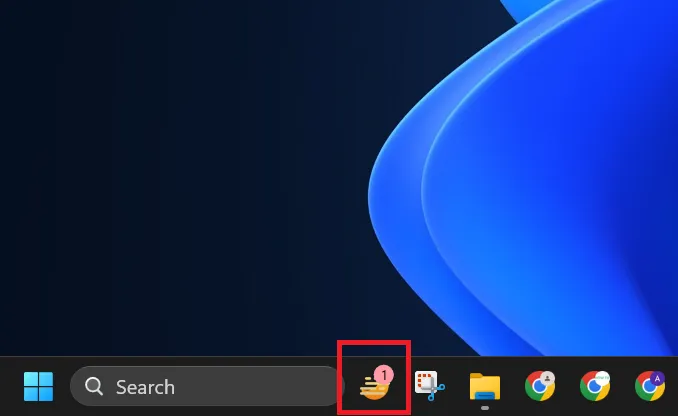
Dans la prochaine mise à jour, le bouton des widgets respectera l’alignement de la barre des tâches. Si vous utilisez l’alignement central, l’icône du widget se déplacera vers la droite avant les icônes de la barre d’état système.
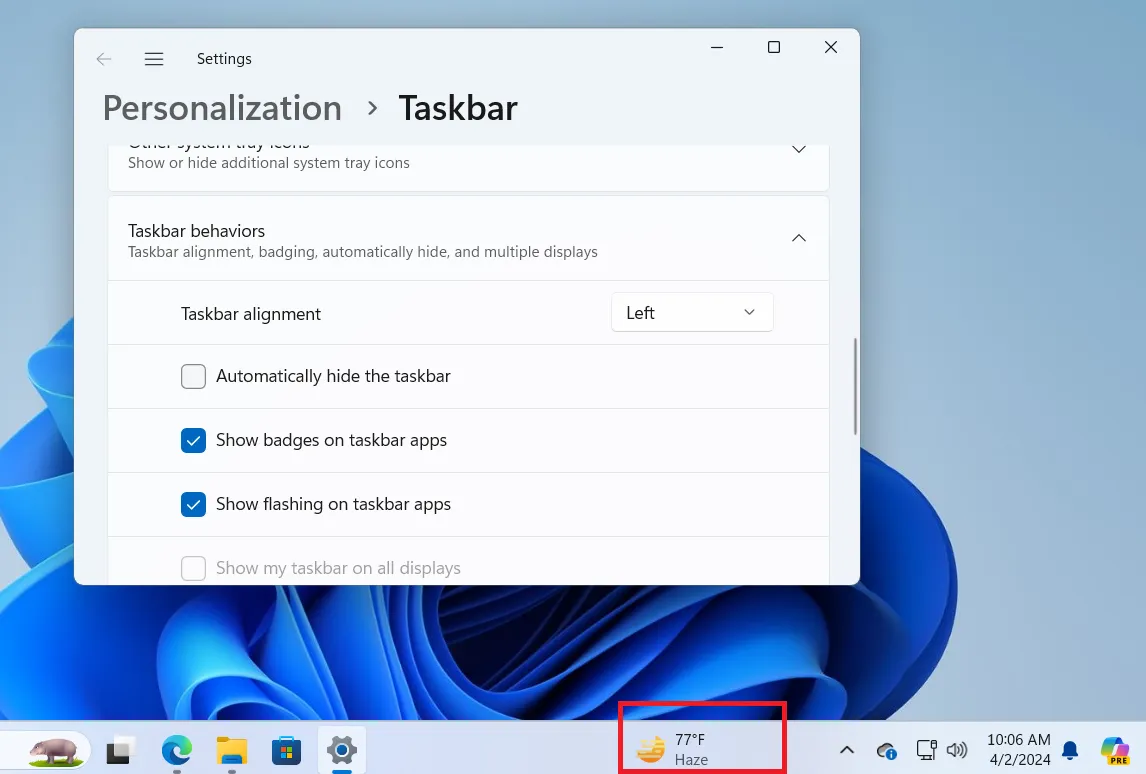
Nous n’aimons pas l’espace perdu autour de l’icône du widget. Bien qu’il s’agisse de la seule icône à côté des icônes de la barre d’état système, il existe un grand écart entre les deux.
Menu contextuel du copilote
Comme l’a repéré l’observateur de Microsoft PhantomOfEarth , Microsoft a expérimenté un nouveau menu qui apparaît lorsque vous survolez le bouton Copilot de la barre des tâches.
Auparavant, il n’avait que trois options : Résumer, Expliquer et Envoyer au copilote. Dans la build 22635.3420 ou plus récente, une quatrième option apparaît dans le menu contextuel pour lancer les paramètres de l’application.
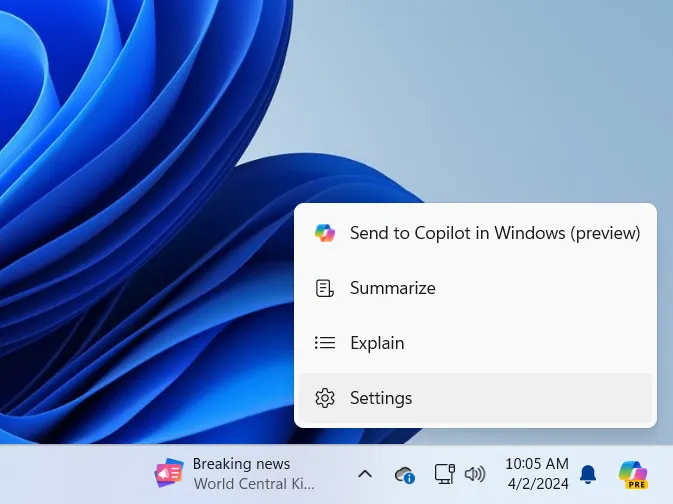
Le menu contextuel s’ouvre également automatiquement chaque fois que vous copiez du texte sur votre PC Windows 11.
Néanmoins, l’intégration de Copilot doit être améliorée car quelle que soit l’option que vous sélectionnez, elle vous demande toujours d’envoyer le texte à Copilot.
Vous pourrez désactiver ce menu en accédant à Personnalisation > Copilot dans la section Windows et en désactivant l’option « Afficher le menu des suggestions de Copilot lors de la copie ».
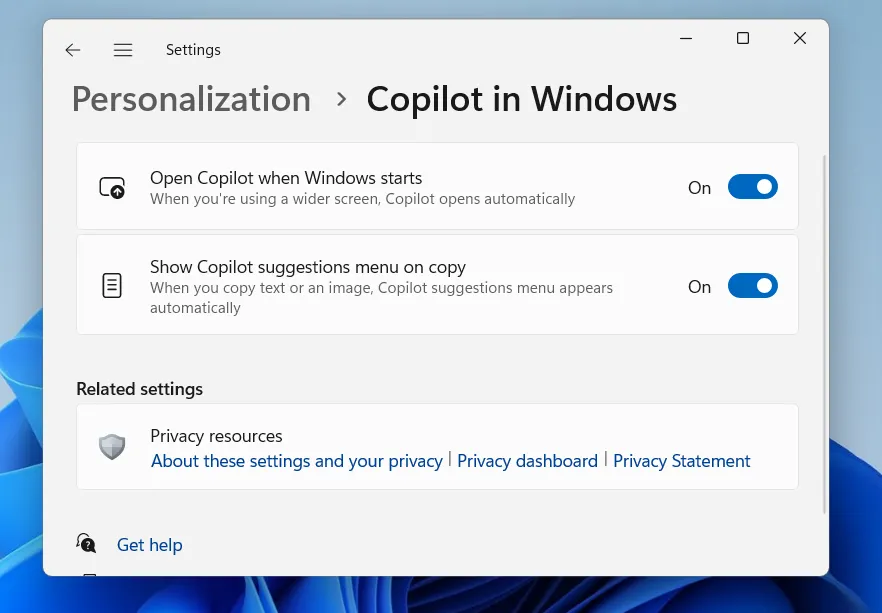
Outre ces fonctionnalités majeures à venir, Microsoft rétablit la prise en charge du glisser-déposer dans la barre d’adresse de l’Explorateur de fichiers. Auparavant, la fonctionnalité glisser-déposer ne fonctionnait plus dans Windows 11 23H2, mais elle est désormais corrigée dans cette version.
La sauvegarde Windows enregistrera également vos préférences sonores avec les autres paramètres et préférences du système. Vous pouvez désormais vous connecter avec un compte Microsoft à l’aide de l’application Windows Backup pour enregistrer des données personnelles sur ce compte.
Étant donné que la plupart de ces fonctionnalités ont atteint le canal bêta, elles pourraient arriver dans le canal de production dans les mois à venir.
Laisser un commentaire